Loading ...
Loading ...
Loading ...
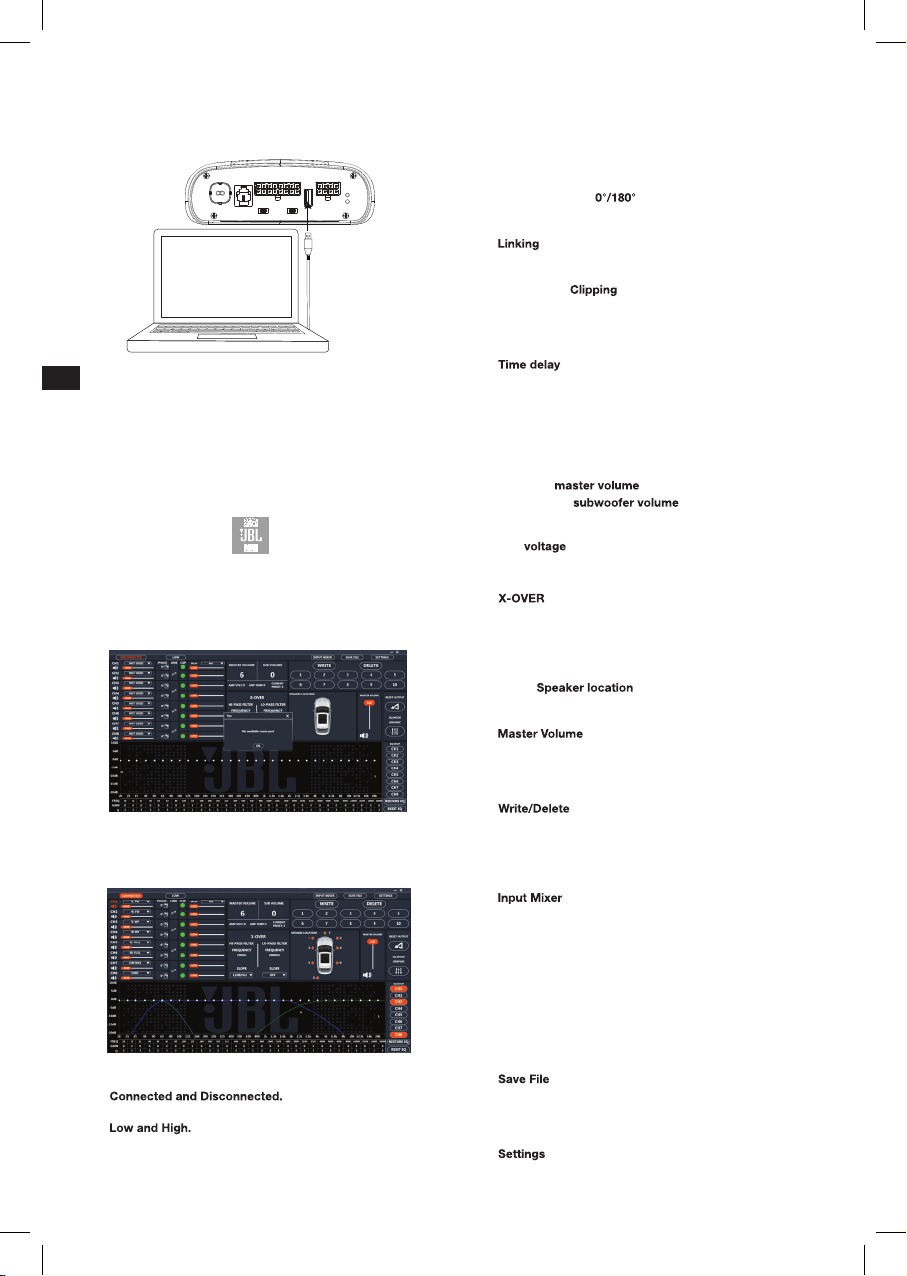
FR
17
Connexion de l’amplificateur DSP de JBL à votre
PC Windows
1. Connectez votre PC Windows à l’amplificateur DSP avec le câble
USB inclus.
REMOTE
INPUT
LEVEL
LO HI HI2 REM DC AUDIO
TURN-ON
MODE
PC
SPEAKER OUTPUT CHANNELS POWER
REM OUT GND
GND
GND
12V
12V
12V
REM IN
PRT
PWR
AUDIO
INPUT
8+1+ 2+ 3+ 4+ 5+ 6+ 7+
8-1- 2- 3-
4- 5 -
6- 7-
2. Veillez à réduire le son de votre autoradio à un faible volume
avant d’allumer votre amplificateur DSP JBL.
3. Activez/allumez votre autoradio et vérifiez que tous ses composants
fonctionnent.
REMARQUE : L’amplificateur DSP sera fourni avec un profil d'égalisation
déjà flashé qui servira de « EG désactivé » ou préréglage 1.
4. Votre PC étant connecté à l’amplificateur DSP JBL, cliquez deux
fois sur l’icône du logiciel JBL sur votre PC et ouvrez le logiciel de
réglage du DSP.
REMARQUE : Si le logiciel apparaît avec une fenêtre indiquant « Aucun
port de communication disponible », fermez le logiciel, déconnectez le
câble USB de votre ordinateur et reprenez à l’étape 4. Sinon, passez à
l’étape 5. Le logiciel du DSP fonctionne lorsqu’il n’est pas connecté à
l’amplificateur si vous souhaitez vous familiariser avec lui et créer une
configuration de système audio préconfigurée.
5. La connexion est effectuée ! Passez à la procédure de réglage…
Fonctions de l'interface utilisateur
Le logiciel de réglage JBL comprend les commandes suivantes :
1.
Cette fonction vous permet de
déterminer si l’amplificateur communique avec votre PC Windows.
2.
Cette fonction vous permet de déterminer si
l’amplificateur est réglé sur une entrée de niveau bas ou une entrée
de niveau haut sur le panneau de commande de l’amplificateur.
3. Affectation des emplacements des haut-parleurs aux
canaux. Cette fonction vous permet de désigner le type de haut-
parleur et l’emplacement dans le véhicule auquel chaque canal de
sortie du DSP est connecté.
4. Commande du volume et coupure de chaque canal. Vous
pouvez augmenter et diminuer le niveau de volume relatif de
chaque canal individuellement pour assurer une correspondance
parfaite des niveaux et des sorties.
5. Réglage de phase
. Vous pouvez régler individuellement
la phase de chaque canal pour des performances dynamiques et
équilibrées.
6.
de canaux couplés. Vous pouvez lier des canaux
couplés pour appliquer uniformément les commandes de volume et
de tonalité.
7. Indicateur de
. Chaque canal inclut un indicateur
d’écrêtage qui signale une distorsion de 10% ou plus. Si c’est
le cas, baissez le volume du canal en écrêtage jusqu’à ce que
l’indicateur s’éteigne. Pour obtenir les meilleurs résultats, mesurez
avec une onde sinusoïdale de 100 Hz et 1 kHz à 0 dB.
8.
. Le retard vous permet de régler le point focal du
champ sonore à l’emplacement souhaité dans le véhicule. Plus un
haut-parleur est proche de votre emplacement de point focal choisi,
plus son retard doit être long. Le réglage s’effectue en faisant
glisser le curseur vers la droite pour augmenter le retard et vers la
gauche pour le diminuer.
9. Affichage des informations. Cet affichage vous présente les
statistiques suivantes :
a. La valeur
b. Le niveau du actuel pour le canal 7 ou
8 et réglable de -30 dB à +6 dB en utilisant la télécommande
des graves.
c. La
lue par l’amplificateur à l’entrée de l’alimentation.
d. La température de fonctionnement actuelle de l’amplificateur.
e. La configuration actuelle de votre système.
10.
. Vous pouvez ajuster les points de croisement des filtres
de croisement passe-haut et passe-bas pour chaque canal afin
de maximiser l’efficacité des performances de chaque haut-
parleur connecté à l’amplificateur DSP. La pente de croisement
sélectionnable pour chaque canal peut être réglée sur 0 / 6 / 12 /
18 / 24 / 30 / 36 / 42 / 48 dB.
11. Vue de
. Elle montre les canaux de
l’amplificateur utilisés et les emplacements des haut-parleurs
correspondants dans le véhicule.
12.
. Vous pouvez augmenter ou diminuer le volume
de l’ensemble du système, ou le désactiver. Faites glisser le curseur
vers le haut pour augmenter le volume et vers le bas pour le
baisser. Cliquez sur l’icône du haut-parleur pour couper le son du
système audio.
13.
. « Écrire » vous permet d’enregistrer jusqu’à 10
paramètres audio préférés en tant que préréglages, que vous
pouvez appliquer à l’amplificateur. Cliquez sur « Écrire », puis sur
un numéro de préréglage pour enregistrer un préréglage. Cliquez
sur « Effacer », puis sur un numéro de préréglage pour effacer un
préréglage.
14.
. La fonction Table de mixage d’entrée vous permet
d’affecter le signal audio d’un canal d’entrée à un canal de sortie
donné. Vous pouvez également additionner les signaux de plusieurs
canaux d’entrée et appliquer le signal résultant à un canal de sortie
spécifique, généralement pour permettre à un haut-parleur de lire
la plus large gamme de fréquences possible lors de l’utilisation de
signaux d’entrée de niveau haut-parleur.
EXEMPLE : Si vous avez connecté un tweeter (réponse aux hautes
fréquences uniquement) au canal d’entrée 1 et un haut-parleur de
médiums (réponse aux fréquences moyennes uniquement) au canal 2,
vous pouvez additionner les signaux de ces deux entrées et affecter le
nouveau signal large bande à un haut-parleur large bande que vous avez
connecté au canal de sortie 1.
15. . Cette fonction vous permet d’enregistrer une
configuration de système audio préférée dans un dossier de
votre ordinateur pour une utilisation ultérieure. Elle vous permet
également de récupérer une configuration précédente depuis votre
ordinateur et de l’appliquer à votre amplificateur connecté.
16.
. Vous pouvez gérer les options suivantes dans le menu
« Paramètres » :
Loading ...
Loading ...
Loading ...